テスト用に異なるバージョンのUbuntuVMを使用しています。ご存知かもしれませんが、Ubuntuには無人アップグレードという名前の機能があります 、最新のセキュリティ(およびその他の)更新が利用可能になると自動的にインストールされます。最近のUbuntuバージョンでは、デフォルトでプリインストールされ、有効になっています。
この機能はUbuntuシステムを最新の状態に保つのに役立ちますが、時には非常に煩わしいこともあります。 Ubuntu VMにログインするとすぐに新しいアプリケーションをインストールしようとすると、常に次のメッセージが表示されます。
E: Could not get lock /var/lib/dpkg/lock-frontend - open (11: Resource temporarily unavailable) E: Unable to acquire the dpkg frontend lock (/var/lib/dpkg/lock-frontend), is another process using it?
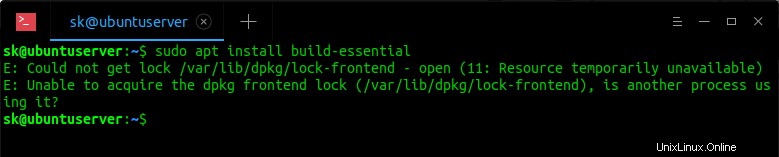
Ubuntuでdpkgフロントエンドロックエラーを取得できません
これは、無人アップグレードプロセスがバックグラウンドで実行されており、セキュリティ更新プログラムをダウンロードしてインストールしているためです。 aptを実行できません このプロセスが完了するまでの操作。
更新サイズが小さい場合はOKです。しかし、1〜2か月後にVMを実行すると、更新のサイズが大きくなり、完了するまでに非常に長い時間がかかります。
また、急いでいるときにシステムを再起動またはシャットダウンすることもできません。これは、Ubuntuシステムをシャットダウンまたは再起動しようとすると得られるものです:
A stop job is running for Unattended Upgrades Shutdown (10s / 30 min)
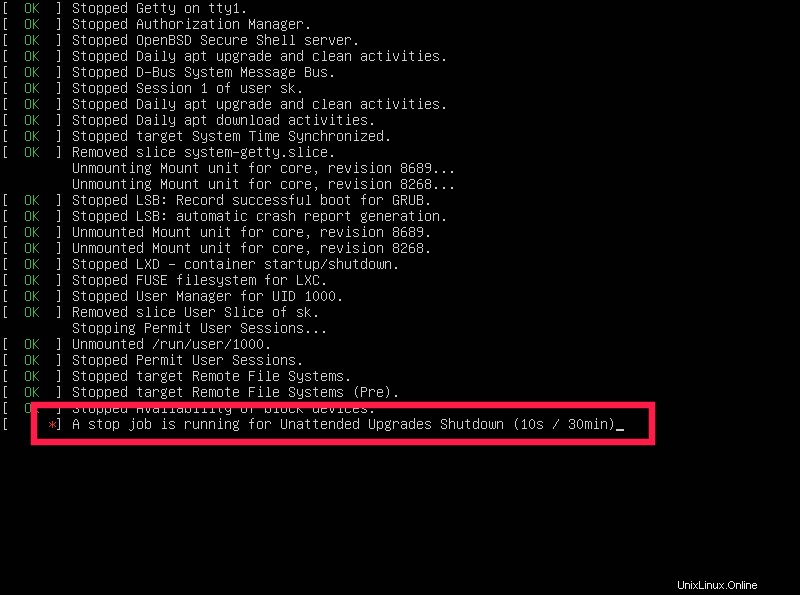
無人アップグレードのシャットダウンのために停止ジョブが実行されています
システムを強制的に再起動しても、アプリケーションをインストールしようとすると、次のエラーが発生します。
E: dpkg was interrupted, you must manually run 'sudo dpkg --configure -a' to correct the problem errors.
あなたのことはわかりませんが、それは私にとって非常に厄介な機能です。これは私に何度も起こりました。毎回、aptを実行する前に数分待たなければなりませんでした 操作。
私のようにこの機能に悩まされている場合は、以下に説明するようにこの機能を無効にすることができます。
Ubuntuで無人アップグレードを無効にする
Ubuntuとその派生物の無人アップグレードを無効にするには、次のコマンドを実行します:
$ sudo dpkg-reconfigure unattended-upgrades
いいえを選択します Enterキーを押して、無人アップグレードを無効にします。
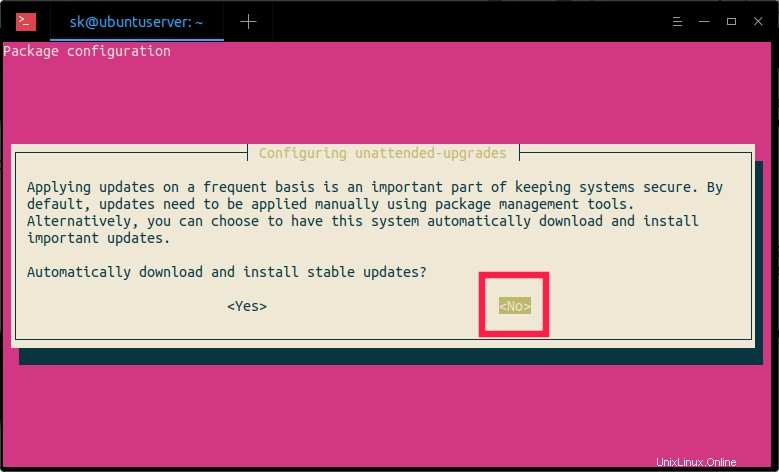
Ubuntuで無人アップグレードを無効にする
不要になった場合は、完全に削除することもできます。
$ sudo apt remove unattended-upgrades
Ubuntuシステム上の他のソフトウェアは削除されないため、無人アップグレードパッケージを安全に削除できます。
今後、Ubuntuシステムは重要なアップデートを自動的にダウンロードしてインストールしません。次のコマンドを使用して、更新を手動でダウンロードしてインストールする必要があります。
$ sudo apt update
$ sudo apt upgrade
無人アップグレード機能はデフォルトで有効になっており、ユーザーの許可なしにシステムの起動時に実行されます。これは、ユーザーの介入なしにシステムを最新の状態に保ちたいカジュアルユーザーに役立つ場合があります。ただし、システムのテストでは完全に不要なので、すべてのUbuntuVMで無効にしました。
関連記事:
- 壊れたUbuntuOSを再インストールせずに修正する方法
- UbuntuでBusyboxInitramfsエラーを修正する方法
- Ubuntuで「E:ロック/ var / lib / dpkg/lock」エラーを取得できませんでしたを修正する方法